Jak ponownie rozmiar Windows w systemie Windows 10
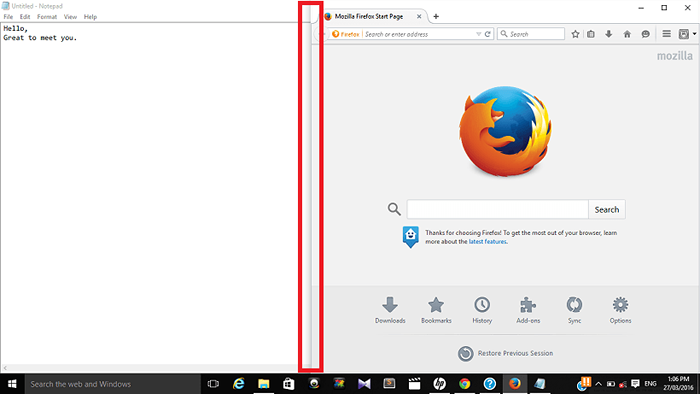
- 862
- 109
- Pan Jeremiasz Więcek
Windows 10 to świetny system operacyjny i przyniósł funkcje, które sprawiły, że obliczanie jest przyjemnością dla użytkowników. W tym artykule mówi o tym, jak ponownie rozmiar złamanych okien w systemie Windows 10. To entuzjastyczna, dodatkowa funkcja systemów Windows 10.Snapping nie jest funkcją widoczną dla najnowszej wersji Okna sam. Pozostaje bezpośrednio z wersji systemu Windows 7. Ale z powodu pewnych niedociągnięć w starszych wersjach Microsoft wprowadził pewne ulepszenia. Jeśli jesteś nowy w tej funkcji zatrzaskujący, pozwól, że podam ci szybki opis tego, jak to się robi. Następnie zbadamy funkcję ponownego rozmiaru.
Zobacz także: - Jak wyłączyć sugestie SNAP w systemie Windows 10
Kroki, aby zatrzasnąć i ponownie rozmiar Windows w systemie Windows 10.
Załóżmy, że masz dwa lub więcej okien otwartych na pulpicie. Na raz będziesz pracować tylko nad jednym. Załóżmy teraz, że Twoja praca zależy od innego okna i czujesz, że pomocne będzie otwarcie drugiego okna. To znaczy, chcesz, aby oba okna konsekwentnie otwierały się obok siebie, abyś mógł pracować nad oba. Snapping pozwala ci to zrobić. Aby wykonać pstrykanie, wykonaj kroki podane poniżej.
- Kliknij lewym kliknięciem tytułowego paska okna, nad którym obecnie pracujesz.
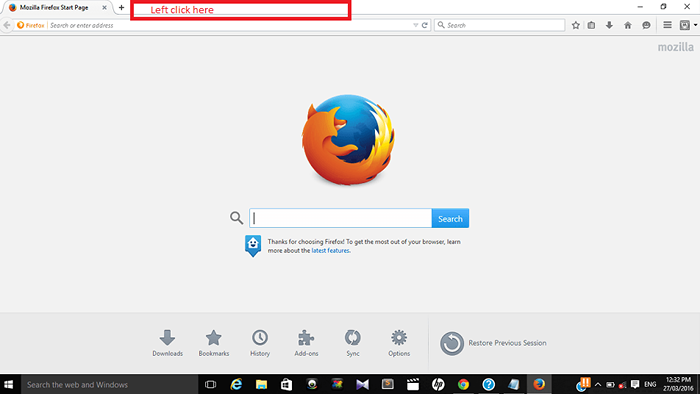
Jak pokazano na zrzucie ekranu, załóżmy, że pracuję w przeglądarce Firefox, opuściłem pasek tytułu na jego górze.
- Teraz, nie opuszczając holbowania myszy, przeciągnij ją do krawędzi ekranu. To umieszcza twoje bieżące okno z boku drugiego okna.
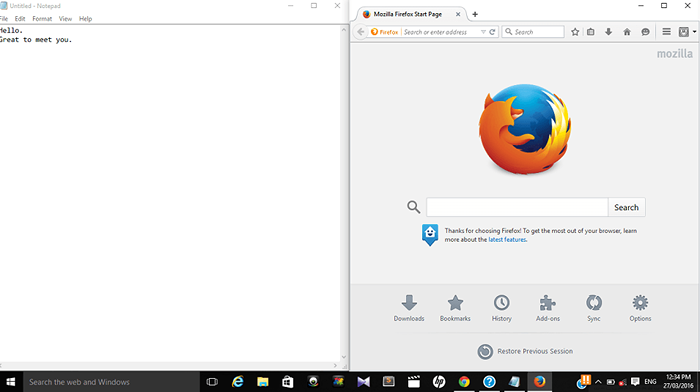
Załóżmy, że chcę przenieść okno Firefox obok siebie do okna Notatnika, przeciągam je do krawędzi ekranu. Pojawia się jak pokazano powyżej.
Cóż, teraz, kiedy zatrzymałeś dwa okna, zobaczmy, jak to zrobić Zmień rozmiar Zatarte okna.
- W dowolnym momencie jedno z dwóch pękniętych okien będzie aktywne. Kliknij w dowolnym miejscu w tym oknie, aż Dark Shadow Bar pojawia się na środku, gdzie spotykają się dwa okno. Wskazuje to, że funkcja ponownego rozmiaru jest teraz aktywna.
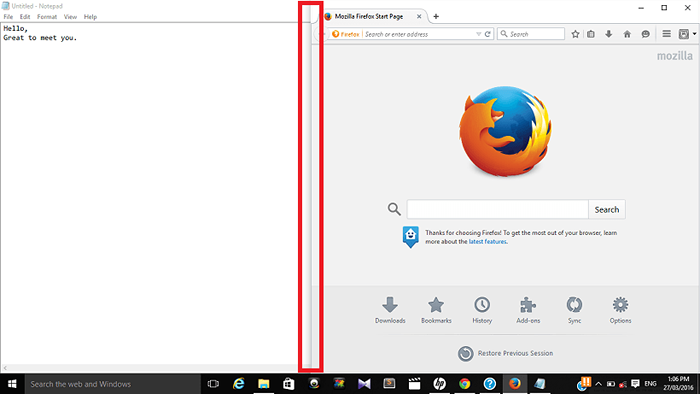
- Kliknij pasek i Przeciągnij go w lewo lub w prawo w zależności od okna, które chcesz zmienić rozmiar. Jeśli przeciągniesz w lewo, okno po prawej wzrasta szerokość. Jeśli przeciągniesz w prawo, lewe okno wzrasta szerokość.
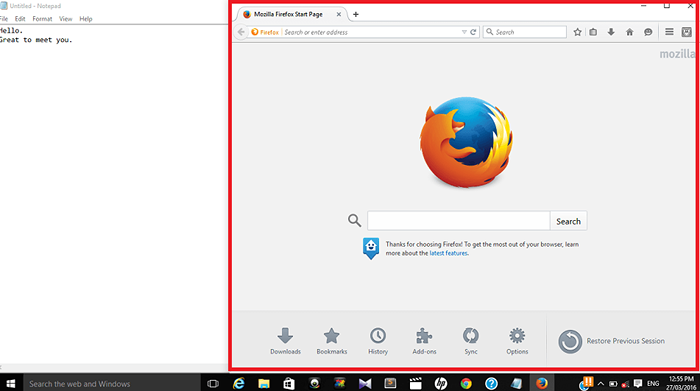
Jak widać tutaj, rozmiar ekranu okna po prawej wzrósł.Zauważ, że rozmiar ekranu drugiego okna nie można zmienić, dopóki nie zwolnisz myszy.
Otóż to. Ponowne rozmiar jest już gotowy.Mam nadzieję, że ten artykuł uznałeś za przydatny!.
- « Jak ponownie uruchomić komputer w trybie czystym rozruchu w systemie Windows 10 i 11
- Metody skrótów do usuwania wirusa skrótów z USB w systemie Windows 7/8/10 »

